Hvordan sette DVD på iPhone med DVD til iPhone Converter
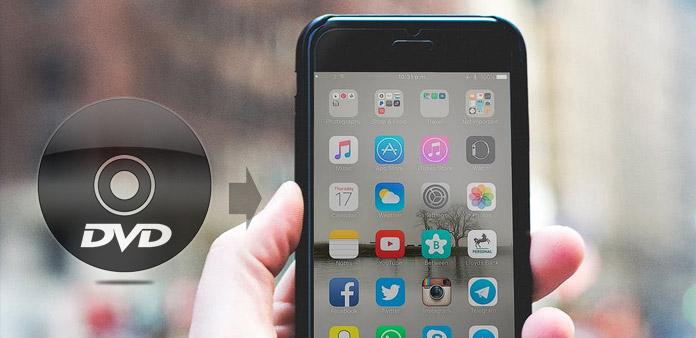
Det virker ganske rimelig og legitimt for deg å kunne sette og nyte DVDen din på iPhone. Tipard DVD to iPhone Converter er i stand til å rippe DVD til iPhone kompatible populære video og lydformat med rask hastighet og høy videokvalitet. Følgende veiledning viser deg detaljerte trinn om hvordan du konverterer DVD til iPhone Movie. Så her er løsningen på å rippe DVD til iPhone - DVD til iPhone Converter.
Slik bruker du Tipard DVD til iPhone Converter
Installer Tipard DVD til iPhone Converter
Last ned Tipard DVD til iPhone Converter installasjonsfil. Dobbeltklikk på den nedlastede installasjonsfilen for å starte installasjonen, og følg instruksjonene for å fullføre installasjonen.
Tips: Hvis du er Mac-systembrukere, trenger du Mac DVD til iPhone Converter. Du kan direkte legge til DVD-mappe eller DVD IFO på din lokale mappe på datamaskinen uten DVD-stasjon.
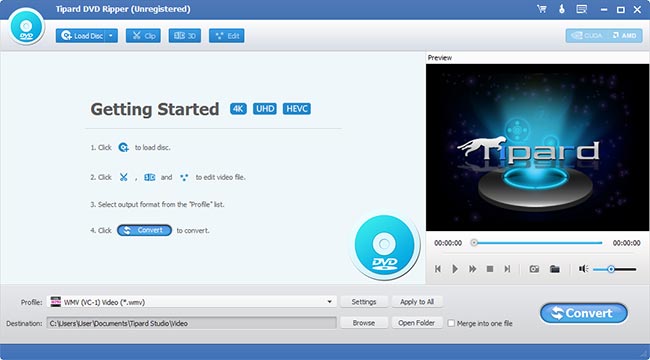
Last inn DVD
Legg til kilde DVD-videoen din ved å klikke på "Last DVD" -knappen til. Du har også lov til å laste DVD Rom og DVD-mappen til programvaren. Hvis du trenger å fjerne tilsatte filer fra "Filnavn" -listen, velg dem og klikk på "Fjern" -knappen. Eller du kan endre navn på dine filmer som du vil.
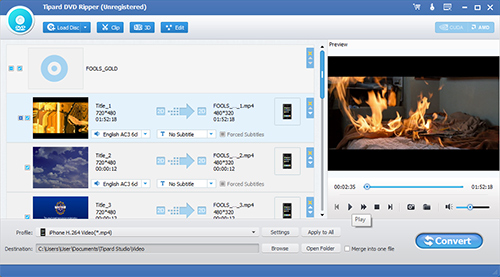
Velg iPhone-profil
I rullegardinlisten "Profil" kan du velge ditt foretrukne utdataformat for den bærbare enheten. Input "iPhone" i tekstområdet og programvaren vil automatisk finne den for deg. Du kan velge iPhone-kompatibelt MPEG-4-, H.264-, MOV- og M4V-format i henhold til dine behov.
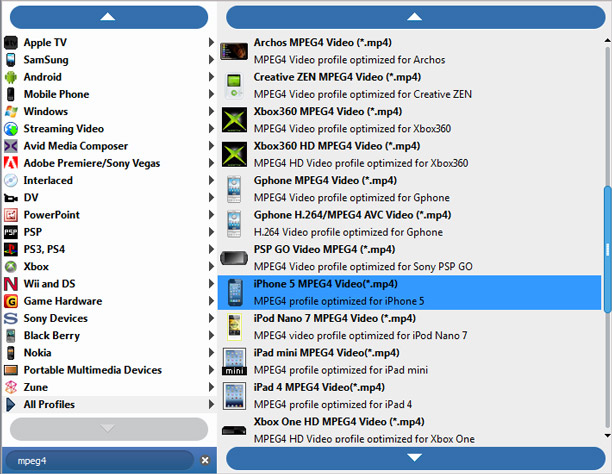
Juster profilinnstillinger
Du kan også utføre avansert videoeffekttilpasning ved å justere utgangsparametere som Video Encoder, Oppløsning, Bitrate, Frame Rate, Aspect Ratio, samt lydparametere som Encoder, Channels, Sample Rate og Bitrate.
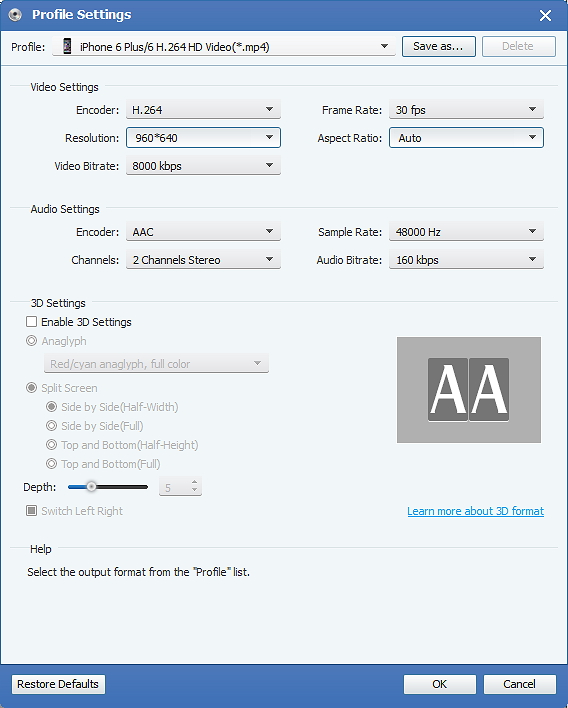
Få noen tidslengde-episode fra DVD til iPhone
Tipard DVD to iPhone Converter lar deg klippe filmen, slik at du kan fange favorittklippene dine fra DVD-filmen din. Klikk på "Trim" for å åpne Trim-vinduet. Tipard DVD to iPhone Converter gir deg tre metoder for å trimme DVDen din.
Metode 1: Angi starttidspunktet i Starttid-boksen, og klikk OK, og skriv sluttidspunktet i Angi sluttid-boksen og klikk OK.
Metode 2: Dra saksstengene under forhåndsvisningsvinduet når du vil trimme, så vil tiden vises i boksen Starttid og slutttid for referanse.
Metode 3: Klikk på "Trim From" -knappen når du vil begynne trimmen. Klikk på "Trim To" -knappen der du vil stoppe trimmingen.
Etter at du har satt inn trimtid, vises lengden på det innfangne klippet i boksen Velg lengde som referanse.
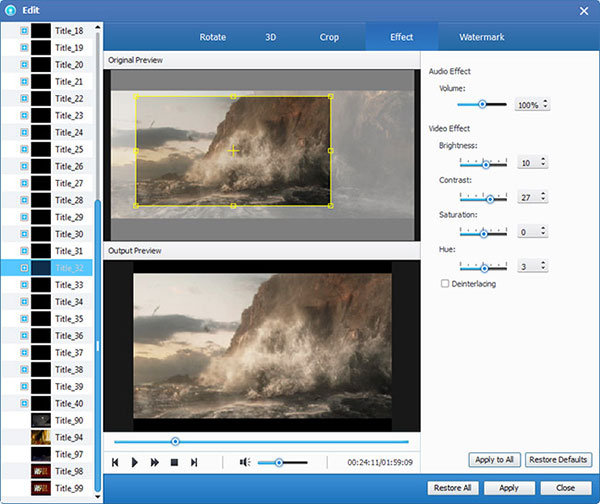
Start konverteringen
Klikk på "Konverter" -knappen for å rippe DVD til iPhone-kompatibelt format.







